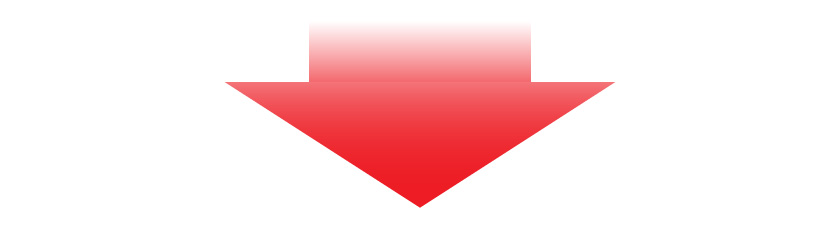こんにちは、ゴウ(@GouBusiness)です。

SNSやブログ記事に写真をアップしたいけど、ある部分だけモザイクをかけたい!
という時ってありますよね?
その場合、専用の画像編集ツール(Photoshopなど)を使わなくても、実はWindows標準搭載の「ペイント」を使えば簡単にモザイクをかけることができます。
ということで今回は、ペイントを使ってモザイクをかけていく方法をご紹介いたします。
ペイントでモザイク(ぼかし)をかける方法
「ペイント」を開く

「paint」と左下のボックスに入力すると候補結果が出てきます。
修正対象の画像をペイントで開く

モザイクをかけたい部分を選択する

「サイズ変更」を選択する

「サイズ変更と傾斜」の「水平方向」と「垂直方向」を20%に設定する

そうすると、下記の通り、選択範囲の画像が小さくなります。

再度「サイズ変更」を選択し、「水平方向」と「垂直方向」を500%に設定する

モザイクをかけることができた!

上記のように、一度小さくした画像をオリジナルの画像以上に引き延ばすと、画像が粗くなり、結果的にモザイクがかかったかのように見えます。

簡単にモザイクをかけることができました!
まとめ
いかがでしたでしょうか?
結構簡単にペイントでモザイクをかけることができることがわかりました。
ぜひ画像にモザイクを入れたいときに活用してみてくださいね。
4000万の資産を築いたレポートをプレゼントしています
ごくごく普通な会社員の僕が全くのゼロから副業と投資により
| 3年半で4000万以上の資産を築いたレポート |
を無料でお渡ししています。
|
このような話を経験に基づきたっぷりと盛り込んでいます。
ぜひ今後生きていく上で、大きなヒントになることが多いと思いますので、ぜひ学んで少しずつでも実践していってください!